- Автор Jason Gerald [email protected].
- Public 2024-01-18 20:11.
- Акыркы өзгөртүү 2025-01-23 12:25.
Apple iPad планшеттеринин линиясын колдонууга оңой кылып иштеп чыккан. Ошентсе да, түзмөк кутудан чыгарылгандан кийин аны күйгүзүүгө жардам керек болушу мүмкүн. Же, балким, түзмөк тоңуп же ката кетиргенде кантип кайра жүктөөнү билишиңиз керек. Сиз iPadти иштетүү үчүн бир нече ыкмаларды колдоно аласыз.
Кадам
Метод 5тин 5и: iPadти күйгүзүү
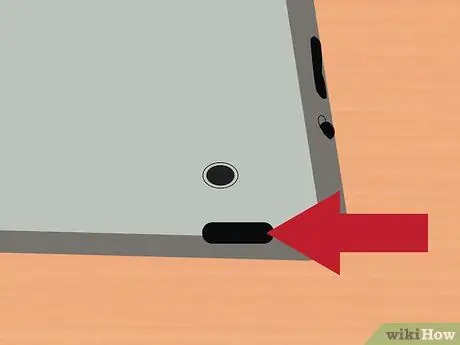
Кадам 1. "Уйку/ойгонуу" баскычын басыңыз (кубат баскычы)
iPadнын эки физикалык баскычы бар, тактап айтканда, "уктоо/ойготуу" баскычы жана планшеттин маңдайындагы "үй" баскычы. "Уйку/ойготуу" баскычы - камеранын линзасынын оң жагында, iPadтин үстүндөгү баскыч.

Кадам 2. Apple логотиби пайда болгонго чейин "уйку/ойгонуу" баскычын басып туруңуз
Лого беш секунддун ичинде көрүнбөсө, сиздин түзмөгүңүздүн батареясы түгөнүшү мүмкүн. Сиз iPad'ди он беш мүнөттөн жарым саатка чейин заряддагычты розеткага туташтырып кубатташыңыз керек
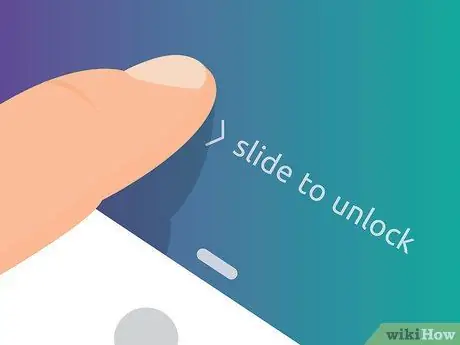
Кадам 3. Айпадды ачуу үчүн оңго сүрүңүз
Тегерек On баскычын басыңыз жана аны оңго сүйрөңүз.
Эгер iPad биринчи жолу иштеп жаткан болсо, аны орнотуу үчүн кадамдарды өтүшүңүз керек
5 -метод 2: iPadти күйгүзүүдө көйгөй
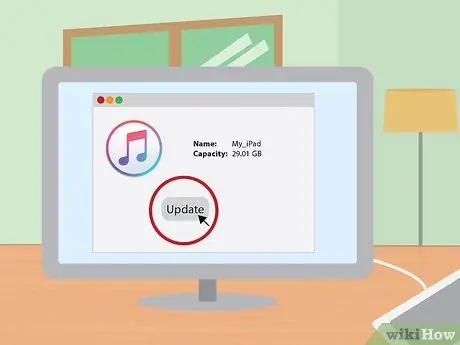
Кадам 1. ITunes орнотулган компьютериңизге iPad кошуңуз
Эгерде сиздин iPad иштетүү процессин аяктоодо кыйынчылыкка туш болсо, анда биз iPadдеги программалык камсыздоону жаңыртууну сунуштайбыз. Мисалы, эгер сиздин түзмөгүңүздүн экраны көк же кызыл түстү гана көрсөтсө, же Apple сүрөтчөсү экранда тоңуп калса, ошол iPadдеги жаңыртууну иштетип, түзмөгүңүздү өчүрүп күйгүзүңүз.
- Жаңыртуулар түзмөктөгү маалыматтарды жок кылбастан iOS программасын кайра орнотууга мүмкүндүк берет. Бул жаңыртууну иштете алсаңыз, iPad кайра иштейт.
- Эгерде компьютериңизде iTunes орнотулбаса, iTunes орнотулган компьютерди карызга алыңыз.
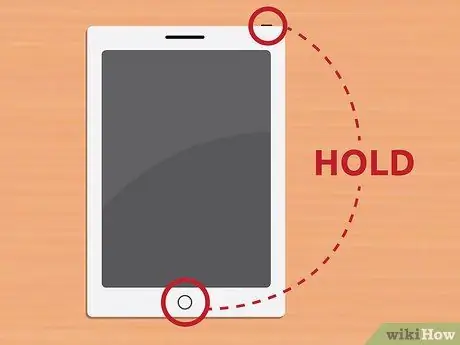
Кадам 2. iPadти кайра жүктөөгө мажбур кылыңыз
Бул аракет акыркы чара. Үй баскычын басыңыз жана уктоо/ойгонуу. Apple сөлөкөтү чыкканда баскычты коё бербеңиз. Калыбына келтирүү режими экраны пайда болгонго чейин уйку/ойготуу баскычын басып туруңуз.
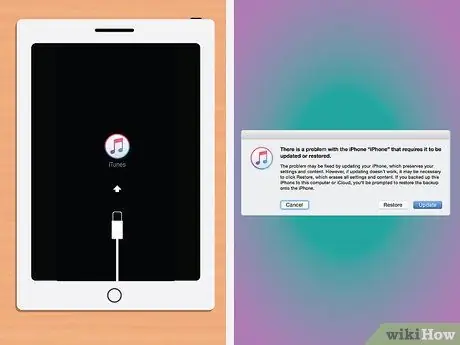
Кадам 3. Жаңыртуу баскычын басыңыз
Калыбына келтирүү баскычын тандабаңыз. Сиз iPadти кайра жүктөөгө мажбурлагандан кийин, экран пайда болот. IPad'иңиздеги iOS программасын жаңыртуу үчүн берилген кадамдарды аткарыңыз.
Эгер сиздин iPad жаңыртууну жүктөө үчүн он беш мүнөттөн ашык убакыт талап кылынса, сиздин iPad жаңыртууну жабат. Эгер андай болсо, iOS программаңызды кайра жаңыртуу үчүн жогорудагы кадамдарды кайталаңыз
5 -метод 3: iPad'ди кубаттоо
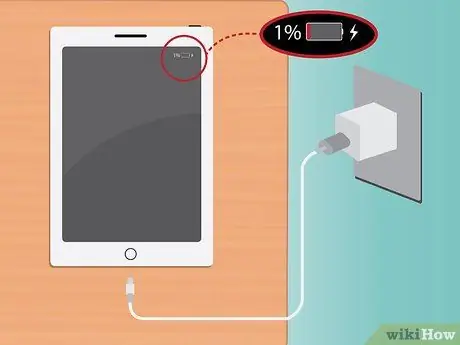
Кадам 1. Айпадды сайыңыз
Эгер түзмөк күйгүзүлбөсө, iPad'дин кубаты жетишсиз болушу мүмкүн. Айпадды күйгүзүү үчүн жетиштүү күчкө ээ болуу үчүн кеминде жарым саат кубатташыңыз керек болот.
- IPad кубаттоо кабелинин кичине учун iPad'дин түбүнө сайыңыз. Заряддагычты дубал розеткасына сайыңыз. Электр розеткасы iPad'ди компьютер аркылуу кубаттаганга караганда тезирээк кубаттай алат.
- Бир нече мүнөттө кубатталгандан кийин, iPad экранында батарейканын кубаты аз сөлөкөтү көрсөтүлөт.
- Эгерде батарейканын сүрөтчөсү бир сааттын ичинде көрүнбөсө, кубат адаптери, USB кабели жана туташтыргычы туура иштеп жатканын текшериңиз. Ар бир бөлүгүн электр розеткасына туташтырылганын жана/же такталганын текшериңиз. Эгер iPad батарейкаңыз дагы эле кубатталбай турган болсо, башка кубаттагычты колдонуп көрүңүз жана/же сиз колдонгон кубаттоочу розетка дагы эле туура иштеп жатканына ынануу үчүн бир аз текшерип көрүңүз.
- Айпаддын кутусунан чыккан батарейкасы адатта толук заряддалбайт. Эгерде сиз аны колдонууну кааласаңыз, жок дегенде жарым саат заряддоого даяр болуңуз.
- Эгерде сизде iPadти кубаттоо үчүн розетка жок болсо, анда iPadти компьютериңизге USB порт аркылуу туташтырсаңыз болот. Компьютерди колдонуп, iPad'ди кубаттоо үчүн көп убакыт талап кылынарын билиңиз, анткени компьютерлер сиздин түзмөккө ошончолук кубат бере албайт. Айпадды кубаттоодон мурун, компьютериңизди күйгүзгөнүңүздү текшериңиз.
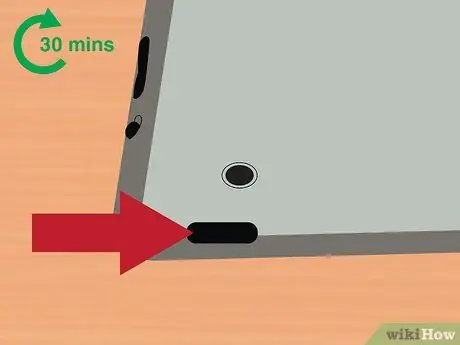
Кадам 2. Отуз мүнөт күтө туруңуз, анан iPadти күйгүзүңүз
Уйку/ойготуу баскычын түзмөк күйгүзүлгөнчө басып туруңуз. Эгер iPad дагы эле күйгүзүлбөсө, дагы жарым саат күтө туруңуз.
Эгер iPad дагы эле күйгүзүлбөсө, кубат адаптери, USB кабели жана туташтыргычы туура иштеп жатканын текшериңиз. Ар бир бөлүгү коопсуз сайылганын текшериңиз. Эгер ал дагы эле жанбай турган болсо, башка заряддагычты сынап көрүңүз жана/же сиз колдонгон розетка туура иштеп жатканына ынануу үчүн бир аз текшерип көрүңүз
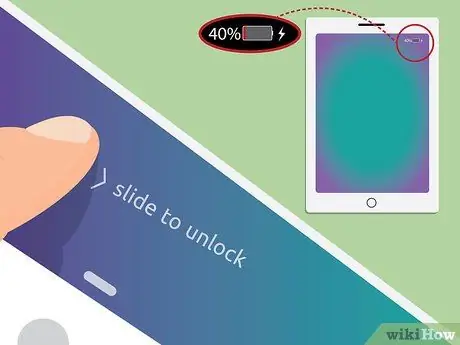
Кадам 3. Айпадды колдонуу үчүн оңго сүрүңүз
Күйгүзүлгөндөн кийин, түзмөк экрандын жогорку оң бурчунда заряддын пайызын көрсөтөт.
5 -метод 4: iPadти кайра жүктөө
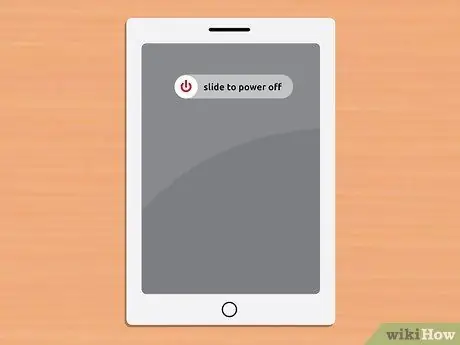
Кадам 1. Сиздин iPadти өчүрүп күйгүзүңүз
Эгерде түзмөктө жүктөөдө жана жай иштөөдө көйгөйлөр жаралса, iPad'ди өчүрүп -күйгүзүп кайра күйгүзүүңүз керек болот. IPad көйгөйүңүздү чечүү үчүн, башка параметрлерди сынап көрүүдөн мурун, аны кайра күйгүзүңүз. Айпадды өчүрүп -күйгүзүү оңой жана ал түзмөккө зыянсыз.
- IPadдин жогору жагындагы "уйку/ойгонуу" баскычын басыңыз.
- Экрандын жогору жагында слайдер пайда болгонго чейин "уйку/ойготуу" баскычын басып туруңуз. Бул бир нече секундга созулушу мүмкүн.
- IPad'ды өчүрүү үчүн, кызыл сыдырманы оңго сүрүңүз. IPad толугу менен өчкөнчө күтө туруңуз.
- IPad'иңизди кайра күйгүзүңүз. IPad'ды колдонуу үчүн оңго артка сүрүңүз.

Кадам 2. Колдонуп жаткан колдонмого кайтыңыз
Көйгөйүңүз чечилгенин караңыз. Муну аткарып жатканда көйгөйлөрү бар болгон функцияны иштетип көрүңүз.
Эгерде көйгөй чечилбесе, түзмөгүңүздөгү көйгөйдү чечүү үчүн Apple колдоо кызматына кайрылыңыз
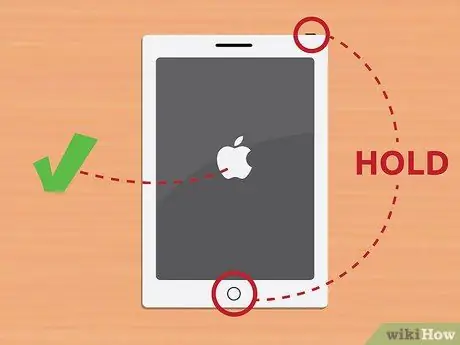
Кадам 3. iPadти кайра жүктөөгө мажбур кылыңыз, бирок муну акыркы чара катары колдонуңуз
Эгерде сиздин iPad күйгүзүлбөгөн бош экранды көрсөтсө жана сиз аны кубаттоого аракет кылсаңыз, балким сиз iPadти өчүрүп күйгүзүүгө мажбурлай аласыз. Кайра жүктөө жана iPadти кайра жүктөөгө мажбурлоо - бул эки башка нерсе. Эгерде iPad жооп бербегендигинен же иштебегенинен чоң көйгөйлөргө туш болуп жатса, анда аппаратты өчүрүп күйгүзүүгө мажбурлашыңыз керек болот. Муну башка ыкмаларды колдонуп көргөнүңүздө жана жардам үчүн Apple колдоо кызматына кайрылсаңыз гана жасаңыз. Сиз баскычтар жооп бербей жатса дагы, же экран бош же кара болсо да, аппаратты өчүрүп -күйгүзүүгө мажбурлай аласыз.
- Үй баскычын жана уйку/ойготуу баскычын бир убакта басып туруңуз. Эки баскычты кеминде он секунд кармап туруңуз.
- Apple сүрөтчөсү чыкканда баскычты коё бериңиз.
- Айпадды колдонуу үчүн оңго сүрүңүз.
Метод 5 5: Калыбына келтирүү режимин иштетүү

Кадам 1. Калыбына келтирүү режимин иштетүү үчүн процессти баштаңыз
Эгер iPad күйгүзүлбөсө, калыбына келтирүү режимин иштетишиңиз керек болот. Эгерде сиз iPadтин камдык көчүрмөсүн компьютериңизге сактай элек болсоңуз, бул калыбына келтирүү режими iPadти заводдук жөндөөлөргө кайтарат. Абайлаңыз, iPad'деги бардык музыка, колдонмолор жана файлдар жок кылынат.
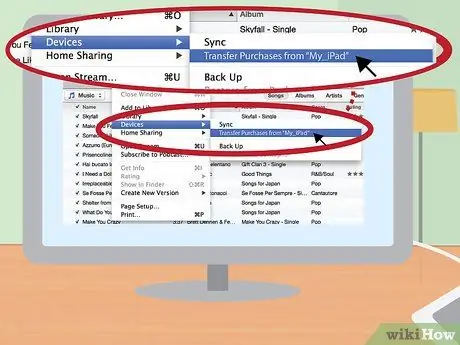
Кадам 2. Сатып алууларыңызды компьютерге өткөрүп бериңиз
ITunes орнотулган компьютерди колдонуңуз же iTunes орнотулган компьютерди карызга алыңыз. Түзмөгүңүз калыбына келтирилгенден кийин, аны iPadка калыбына келтирүү үчүн, маалыматыңызды компьютериңизге камдап коюңуз.
- Айпадды компьютерге туташтырып, iTunesти компьютерде иштетиңиз.
- Apple дүкөнүңүздү же iTunes сатып алууларыңызды жылдырыңыз. ITunes ичинде Файлды чыкылдатыңыз. Эгерде Файл өтмөгү көрүнбөсө, клавиатураңыздагы alt="Image" баскычын басыңыз. Ыкчам менюдан Түзмөктөрдү тандап, андан кийин Сатып алууларды өткөрүп берүүнү басыңыз.

Кадам 3. ЭЭМ үчүн башка маалыматтарды өткөрүп берүү
IPad файлыңызды Менин компьютеримде ачыңыз жана каалаган башка маалыматты компьютерге жылдырыңыз. Бул сүрөттөр, жүктөөлөр, файлдар ж.б. болушу мүмкүн.. Менин компьютеримдеги каталогго өтүп, каталогго ат коюңуз. Файлдарыңызды бул каталогго жылдырыңыз.
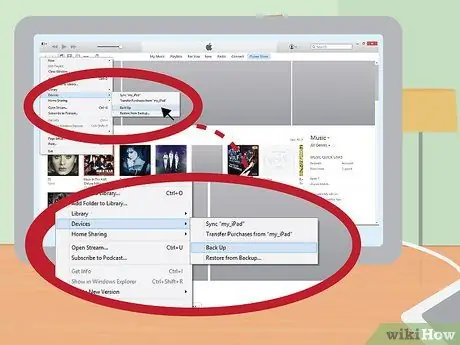
Кадам 4. Сиздин iPadти камдык сактоо
Файлдарды компьютериңизге өткөрүп бүткөндөн кийин, iPadтин расмий камдык көчүрмөсүн жасаңыз. Файл> Түзмөктөр> Камдык көчүрүү дегенди басыңыз. Камдык көчүрүү процессин жүргүзүү үчүн берилген көрсөтмөлөрдү аткарыңыз.
Эгерде файлдар компьютериңизде көрсөтүлбөсө, ноутбуктун alt="Image" баскычын басыңыз. Файл өтмөгү көрсөтүлөт
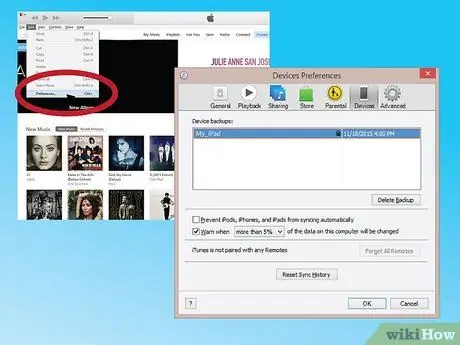
Кадам 5. Сиздин камдык жараян ийгиликтүү же жокпу, билүү үчүн эки жолу текшерүү
Процесс аяктагандан кийин, Орнотуулар менюсунда iTunes Preferences ачыңыз. Түзмөктөрдү ачуу. Камдык көчүрмөсүн камтыган эскертүү ошол жерде пайда болот, анда камдык көчүрмө түзүлгөн күн жана убакыт камтылган.
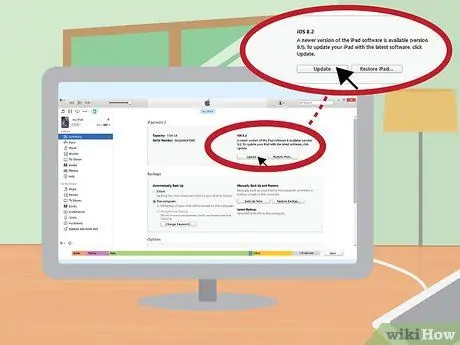
Кадам 6. Сиздин iPad үчүн эң акыркы iOS программасын жаңыртыңыз
Калыбына келтирүү режимин иштетүүдөн мурун бул аракетти аткарыңыз. Бул үчүн, алгач компьютериңиздеги iTunes версиясын жаңыртыңыз.
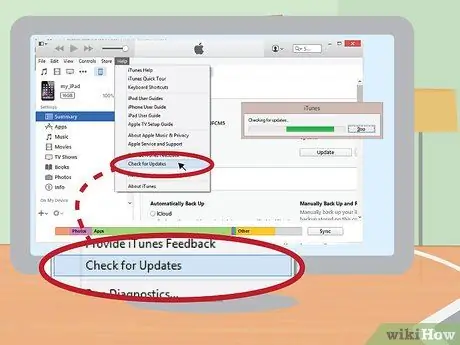
Кадам 7. Компьютериңиздеги акыркы iTunes версиясын жаңыртыңыз
Эгерде сиздин iTunes акыркы версиясын иштете элек болсо, анда төмөндөгү кээ бир тез кадамдарды жасашыңыз керек. Эгер сизде эң акыркы версия бар же жок экени белгисиз болсо, аны жаңыртыңыз, анткени бул кадамдар сиздин iPad -ге зыян келтирбейт.
- Mac компьютериңизде iTunesти ачыңыз. Экрандын жогору жагындагы меню тилкесине өтүңүз жана iTunes тандаңыз. Жаңыртууларды текшерүүнү басыңыз. ITunesту компьютериңизде жаңыртуу үчүн берилген көрсөтмөлөрдү аткарыңыз.
- Windowsто iTunesти ачыңыз. Эгерде iTunes меню тилкесин көрсөтпөсө, меню тилкесин ачуу үчүн Control жана B баскычтарын басып туруңуз. "Жардамды", андан кийин "Жаңыртууларды текшерүүнү" чыкылдатыңыз. ITunesту жаңыртуу үчүн берилген көрсөтмөлөрдү аткарыңыз.

Кадам 8. iPad'иңиздеги iOS программасын жаңыртыңыз
Жаңыртылган iTunes менен компьютериңизге iPad кошуңуз. Эгерде сиздин iPad буга чейин туташып турган болсо, аны туташтырып туруңуз.
- Компьютериңиздеги iTunesтен iPad түзмөгүңүздү тандаңыз. Сиздин iPad iTunes терезесинин сол жагында пайда болот.
- Пайда болгон терезеде Жаңыртууну текшерүүнү басыңыз. Бул параметр iPad үчүн кыскача терезеде пайда болот.
- IPad'иңизди жаңыртуу үчүн Жүктөө жана Жаңыртууну басыңыз.
- Эгерде сиздин iPad эң акыркы жаңыртууну түшүрө албаса, анда өтө көп маалымат бар, адегенде маалыматты жок кылыңыз. Андан кийин кадамдарды кайра жасаңыз жана iOS программалык камсыздоону жаңыртыңыз.
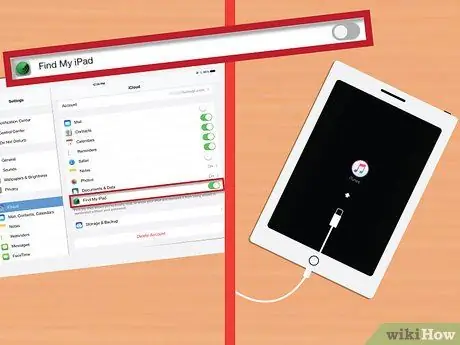
Кадам 9. Сиздин Ipad калыбына келтирүү
Айпадды компьютерге туташтырыңыз. ITunesту ачып, түзмөгүңүздү тандаңыз. IPad терезенин сол жагында пайда болот. Сиз iPad'ди тандоо үчүн панелди ылдый жылдырышыңыз керек болушу мүмкүн.
- Эгер сиз iOS 6 же андан кийинки версиясын иштетип жатсаңыз, калыбына келтирүүдөн мурун Телефонумду табууну өчүрүңүз. Айпаддагы "Орнотууларды" ачып, iCloudту чыкылдатыңыз. Телефонумду табууну өчүрүү.
- Жыйынтык терезесинен Калыбына келтирүүнү чыкылдатыңыз. Чечимиңизди ырастоо үчүн Калыбына келтирүүнү кайра басыңыз.
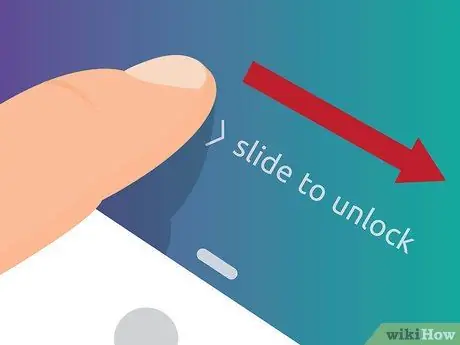
Кадам 10. Айпадды орнотуу үчүн оңго сүрүңүз
IPad фабриканын жөндөөлөрүнө калыбына келтирилгенден кийин жана сиз iOSтун акыркы программалык камсыздоосун жаңырткандан кийин, iPadти орнотуу үчүн, жаңы түзмөк сатып алганыңыздагыдай кадамдарды жасаңыз. Берилген көрсөтмөлөрдү аткарыңыз, жана сиз iPadти жаңы сыяктуу орното аласыз же мурунку камдык көчүрмөнү калыбына келтире аласыз.






